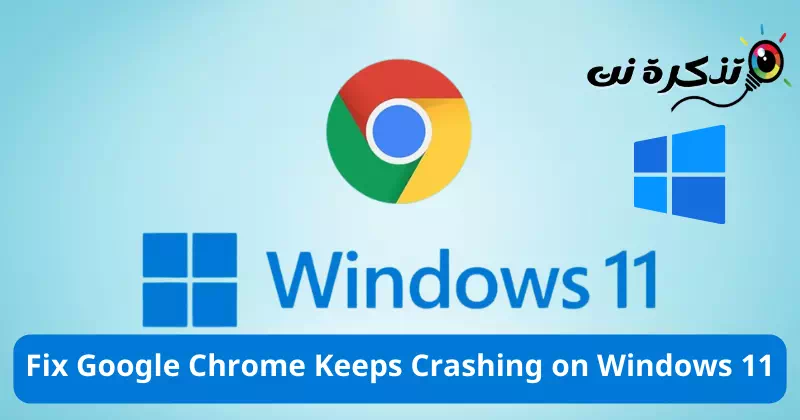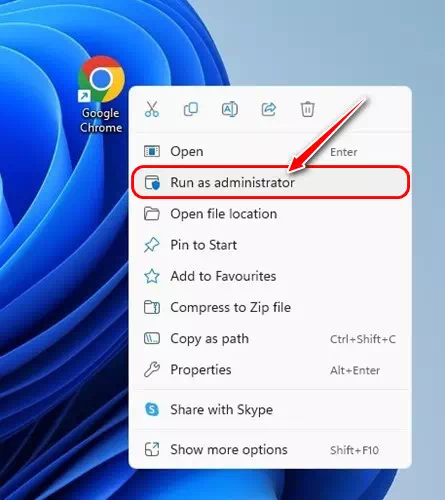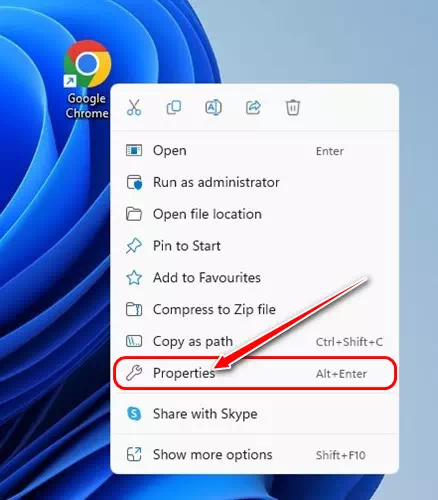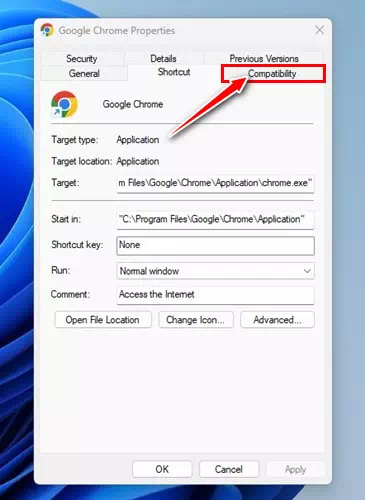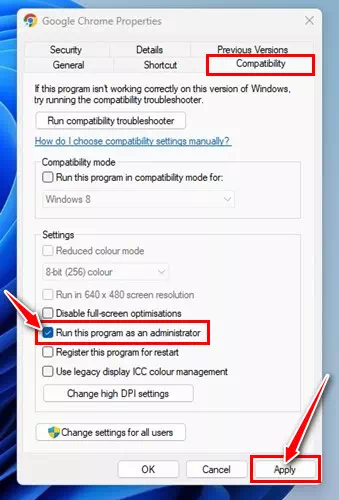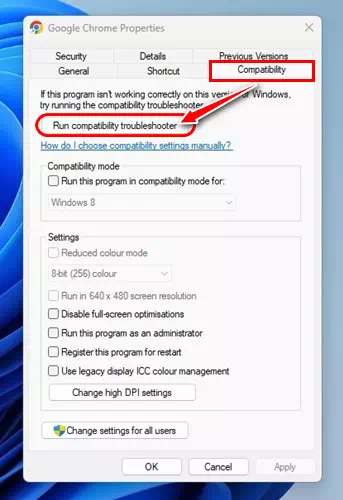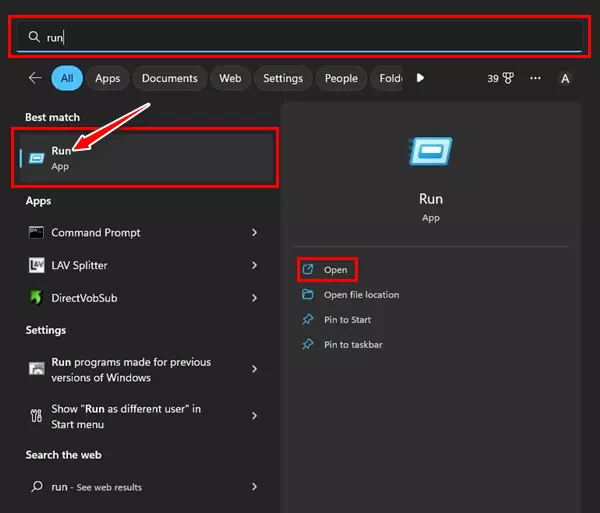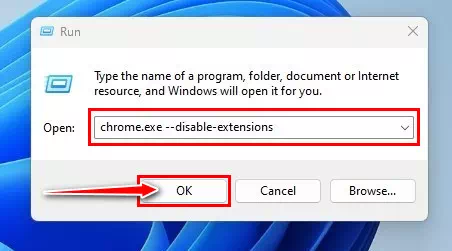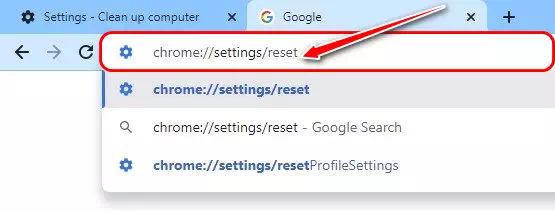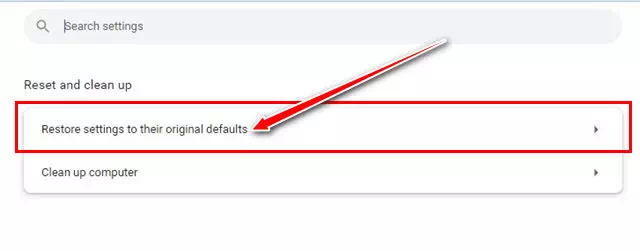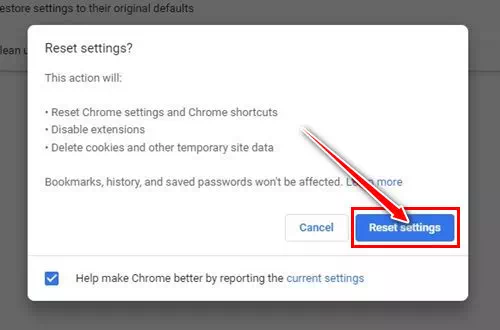ለ አንተ, ለ አንቺ የጎግል ክሮም ብልሽቶችን ለማስተካከል ምርጥ መንገዶች በዊንዶውስ 11 የመጨረሻው መመሪያ.
ዛሬ ለዴስክቶፕ መሳሪያዎች ብዙ የድር አሳሾች አሉን ፣ ግን አንዳቸውም ቢሆኑ ከ Google Chrome ቀላልነት ደረጃ ጋር አይዛመዱም ምክንያቱም እሱ ለብዙ ኦፕሬቲንግ ሲስተሞች እንደ ዊንዶውስ ፣ አንድሮይድ ፣ አይኦኤስ ፣ ማክሮስ ፣ ዊንዶውስ እና ሁሉም መድረኮች የሚገኝ በጣም ታዋቂው የድር አሳሽ ነው። ሌላ.
ምንም እንኳን ጎግል ክሮም የግላዊነት እና የደህንነት አማራጮችን ለመቆጣጠር ብዙ አማራጮችን የሚሰጥ በባህሪው የበለጸገ አሳሽ ቢሆንም; ግን አሁንም አንዳንድ ተጠቃሚዎች በሚጠቀሙበት ጊዜ አንዳንድ ችግሮች ያጋጥሟቸዋል.
አሁን ዊንዶውስ 11ን ከጫኑ Chrome ላይ እንደ ብልሽት ወይም እንደ በረዶ ያሉ ችግሮች ሊያጋጥሙዎት ይችላሉ። ምን አልባት ጎግል ክሮም በዊንዶውስ 11 ላይ አይሰራም ችግር፣ በተለይ ከሌሎች የድር አሳሾች ጋር በደንብ የማያውቁ ከሆነ።
በቅርቡ ብዙ ተጠቃሚዎች ያንን ሪፖርት አድርገዋል Chrome አሳሽ በዊንዶውስ 11 ላይ ይቆማል. ይህ ችግር ብዙውን ጊዜ ወደ ዊንዶውስ 11 ከተሻሻለ በኋላ ይታያል ። ስለዚህ ፣ በሚቀጥሉት መስመሮች ውስጥ ፣ አንዳንድ ጉዳዮችን አጋርተናል ። Chromeን ለመፍታት ምርጥ መንገዶች በዊንዶውስ 11 ላይ ብልሽት እንደቀጠለ ነው።. ስለዚህ እንፈትሽው።
chrome በዊንዶውስ 11 ላይ የሚበላሽባቸው ምክንያቶች
Chrome ለዊንዶውስ 11 እንዲበላሽ የሚያደርጉ የተለያዩ ምክንያቶች አሉ እና አንዳንዶቹን እንጠቅሳለን፡-
- ጎግል ክሮም ብዙ የስርዓት ሃብቶችን ከተጠቀመ የእርስዎ ዊንዶውስ 11 ኮምፒውተር ይበላሻል።
- አሳሽ በዊንዶውስ 11 ላይ ከተበላሸ ምክንያቶቹ መሸጎጫ፣ የታገደ ፋየርዎል፣ ማልዌር፣ የተሳሳተ Chrome ወይም VPN/proxy ውቅር ሊሆኑ ይችላሉ።
ምንም ይሁን ምን የጉግል ክሮም ብልሽትን በዊንዶውስ 11 ላይ ማስተካከል በጣም ቀላል ነው።ስለዚህ ጎግል ክሮምን በዊንዶውስ ፒሲህ መጠቀም ካልቻልክ ከዚህ በታች የተጠቀሱትን ዘዴዎች ተከተል።
በዊንዶውስ 11 ላይ የጎግል ክሮም አሳሽ ብልሽቶችን ለማስተካከል እርምጃዎች
ጎግል ክሮም በዊንዶውስ 11 መሳሪያህ ላይ እንዲሰራ ማድረግ ካልቻልክ ችግሩን ለማስተካከል ጥቂት ነገሮችን ማድረግ ትችላለህ። ከታች በዊንዶውስ 11 ላይ የጎግል ክሮም ብልሽቶችን ለማስተካከል ምርጥ መንገዶች.
1. የዊንዶውስ 11 ኮምፒተርዎን እንደገና ያስጀምሩ
ከመቀጠልዎ እና ሌሎች ዘዴዎችን ከመከተልዎ በፊት ዊንዶውስ 11 ፒሲዎን እንደገና ማስጀመርዎን ያረጋግጡ ። ማንኛውንም መደምደሚያ ከማድረግዎ በፊት እንደገና ማስጀመር ይመከራል።
ኮምፒውተርዎ ዳግም ሲጀምር ሁሉም አፕሊኬሽኖች እና ሂደቶች ከማህደረ ትውስታ ነፃ ናቸው። ጎግል ክሮም በዊንዶውስ 11 ላይ የማይሰራ ከሆነ መሳሪያህን እንደገና ለማስጀመር መሞከር ትችላለህ።
- በመጀመሪያ ከቁልፍ ሰሌዳው ላይ "" ን ጠቅ ያድርጉ.መጀመሪያየመነሻ ምናሌውን ለመክፈት.
- ከዚያ "" የሚለውን ይጫኑኃይል".
- ከዚያ ይምረጡእንደገና ጀምርኮምፒተርን እንደገና ለማስጀመር.

ኮምፒተርዎን እንደገና ያስጀምሩ እና ችግሩ ከተፈታ ያረጋግጡ። አሁንም ችግሩን እያጋጠመዎት ከሆነ ወደሚቀጥለው ደረጃ መሄድ ይችላሉ።
2. የጀርባ ሂደቶችን ይፈትሹ
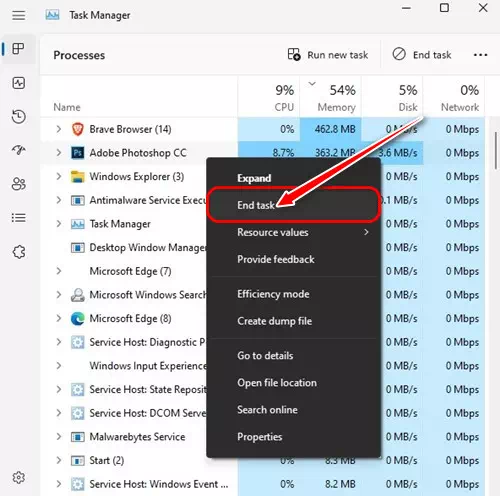
ጎግል ክሮም በዊንዶውስ 11 ውስጥ ከቀዘቀዘ ከበስተጀርባ የሚሰሩትን ሂደቶች በቅርበት ማረጋገጥ አለቦት።
እና ያ የሚከናወነው በ የተግባር አስተዳደር ወይም በእንግሊዝኛ ፦ የስራ አስተዳዳሪ በሚከተለው ዘዴ በዊንዶውስ 11 ውስጥ የተግባር አስተዳዳሪን መክፈት ይችላሉ-
- አዝራሩን ጠቅ ያድርጉ "መቆጣጠሪያ"እና"መተካት"እና"መኮንንበቁልፍ ሰሌዳው ላይ በተመሳሳይ ጊዜ.
- ተግባር አስተዳዳሪ በቀጥታ ይታያል።
እንዲሁም የሚከተለውን ዘዴ በመጠቀም የተግባር አስተዳዳሪን መክፈት ይችላሉ።
- አዝራሩን ጠቅ ያድርጉ "መቆጣጠሪያ"እና"alt"እና"ሰርዝበቁልፍ ሰሌዳው ላይ በተመሳሳይ ጊዜ.
- አግኝ "የስራ አስተዳዳሪከሚታየው ዝርዝር ውስጥ.
እነዚህ በዊንዶውስ 11 ውስጥ Task Manager ለመክፈት መሰረታዊ መንገዶች ናቸው.
የት መጠቀም ይችላሉ የተግባር አስተዳደር በዊንዶውስ 11 ላይ ሁሉንም የጀርባ ሂደቶችን ይፈትሹ. እና Chrome አሳሽ አብዛኛውን የስርዓት ሃብቶችን ወይም ሌላ ማንኛውንም መተግበሪያ እየተጠቀመ መሆኑን ያረጋግጡ።
ከጎግል ክሮም በተጨማሪ ማንኛውንም መተግበሪያ ካገኙ ከተግባር አስተዳዳሪው ራሱ ማሰናከል እና ችግሩ መስተካከል ወይም አለመሆኑ ማረጋገጥ ይችላሉ። አሁንም ችግሩን እያጋጠመዎት ከሆነ ወደሚቀጥለው ደረጃ መሄድ ይችላሉ።
3. ጎግል ክሮምን እንደ አስተዳዳሪ ያሂዱ
ጎግል ክሮም በዊንዶውስ 11 ላይ ካልተከፈተ የድር አሳሹን እንደ አስተዳዳሪ ለማስኬድ ይሞክሩ። ስለዚህ, ከሚከተሉት ቀላል ደረጃዎች ጥቂቶቹን ይከተሉ.
- በ Chrome ዴስክቶፕ አዶ ላይ በቀኝ ጠቅ ያድርጉ እና "ን ይምረጡእንደ አስተዳዳሪ ያሂዱእንደ አስተዳዳሪ ለማሄድ.
ጉግል ክሮምን በዊንዶውስ 11 ውስጥ እንደ አስተዳዳሪ ያሂዱ
የቀደመው እርምጃ ጎግል ክሮምን እንደ አስተዳዳሪ ያስኬዳል። ግን ሁልጊዜ የ Chrome አሳሽን እንደ አስተዳዳሪ ማሄድ ከፈለጉ ቀጣዩን ደረጃ ይከተሉ፡
- በመጀመሪያ Chrome ላይ በቀኝ ጠቅ ያድርጉ እና "ን ይምረጡንብረቶች" ለመድረስ ንብረቶች.
Chrome ላይ በቀኝ ጠቅ ያድርጉ እና ባህሪያትን ይምረጡ - ከዚያ በ Google Chrome ባህሪያት ውስጥ ወደ ትሩ ይሂዱ "የተኳኋኝነትማ ለ ት ተኳሃኝነት.
በ Google Chrome ባህሪያት ውስጥ ወደ ተኳኋኝነት ትር ይሂዱ - ከዚያም ወደ ውስጥ ቅንብሮች أو ቅንብሮች ምርጫውን ምረጥ”ይህንን ፕሮግራም እንደ አስተዳዳሪ ያሂዱይህንን ፕሮግራም እንደ አስተዳዳሪ ለማስኬድ.
በቅንብሮች ውስጥ ይህን ፕሮግራም እንደ አስተዳዳሪ ያሂዱ የሚለውን አማራጭ ይምረጡ - ለውጦቹን ካደረጉ በኋላ, አዝራሩን ጠቅ ያድርጉ.ተግብር"ከዚያ ለማመልከት"OKለመስማማት.
በዚህ መንገድ ጎግል ክሮምን በዊንዶውስ 11 ላይ እንደ አስተዳዳሪ ማሄድ ይችላሉ።
እና አሁንም ችግሩን እያጋጠመዎት ከሆነ ወደሚቀጥለው ደረጃ መሄድ ይችላሉ።
4. የChrome ተኳኋኝነት መላ መፈለጊያውን ያሂዱ
ከአዲሱ የዊንዶውስ 11 ስሪት ጋር ተኳሃኝ ያልሆነውን የChrome ስሪት እየተጠቀሙ ከሆነ እንደ ጎግል ክሮም በዊንዶውስ 11 ላይ መዘግየት፣ Chrome ሲጀመር መቀዝቀዝ እና ሌሎችም ችግሮች ያጋጥሙዎታል። እነዚህን ደረጃዎች በመከተል የChrome ተኳኋኝነት መላ ፈላጊውን በማሄድ እነዚህን ችግሮች መፍታት ይችላሉ።
- በመጀመሪያ Chrome ላይ በቀኝ ጠቅ ያድርጉ እና "ን ይምረጡንብረቶች" ለመድረስ ንብረቶች.
Chrome ላይ በቀኝ ጠቅ ያድርጉ እና ባህሪያትን ይምረጡ - ከዚያ በ Google Chrome ባህሪያት ውስጥ ወደ ትሩ ይሂዱ "የተኳኋኝነትማ ለ ት ተኳሃኝነት.
በ Google Chrome ባህሪያት ውስጥ ወደ ተኳኋኝነት ትር ይሂዱ - ከዚያ በኋላ በአዝራሩ ላይ ጠቅ ያድርጉ “የተኳኋኝነት መላ ፈላጊን አሂድማ ለ ት የተኳኋኝነት መላ መፈለጊያውን ያሂዱ.
የተኳኋኝነት መላ ፈላጊውን አሂድ የሚለውን ቁልፍ ጠቅ ያድርጉ
ይሄ የጎግል ክሮም ተኳኋኝነት መላ ፈላጊውን ያስነሳል እና ችግሩን መፍታት አለበት። አሁንም ችግሩን እያጋጠመዎት ከሆነ ወደሚቀጥለው ደረጃ መሄድ ይችላሉ።
5. ጉግል ክሮምን ያለ ቅጥያዎች ያስጀምሩ
ጎግል ክሮምን በዊንዶውስ 11 መክፈት ካልቻልክ የድር አሳሹን ያለ ቅጥያዎች ለማሄድ ሞክር። ስለዚህ የ RUN ትዕዛዙን መፈጸም ያስፈልግዎታል. ማድረግ ያለብዎት ነገር ይኸውና፡-
- ዊንዶውስ 11 ፈልግን ጠቅ ያድርጉ እና ይተይቡፍንጭ".
- በመቀጠል ከዝርዝሩ ውስጥ የ RUN መገናኛ ሳጥንን ይክፈቱ.
ዊንዶውስ 11 ፈልግን ጠቅ ያድርጉ እና RUN ይተይቡ - በመቀጠል በ RUN መገናኛ ሳጥን ውስጥ የሚከተለውን ትዕዛዝ ይተይቡ እና "" ን ይጫኑ.አስገባ".
chrome.exe - ቅጥያዎችን አሰናክልchrome.exe -disable-extensions
እና ያ ነው እና ከላይ ያለው ትዕዛዝ Google Chromeን ያለምንም ቅጥያ ወይም ቅጥያ ያስጀምረዋል. ስለዚህ ማንኛውም ቅጥያ Chrome በዊንዶውስ 11 ላይ የማይከፈትበት ምክንያት ከሆነ ያስተካክለዋል። እና አሁንም ችግሩን እያጋጠመዎት ከሆነ ወደሚቀጥለው ደረጃ መሄድ ይችላሉ።
6. የቪፒኤን/የተኪ አገልግሎቶችን አሰናክል
አገልግሎቶች ቢሆንም የ VPN و ተኪ ከጎግል ክሮም ተግባር ጋር ምንም አይነት ቀጥተኛ ግንኙነት የለውም ነገር ግን Chrome ድር ጣቢያዎችን መጫን ካልቻለ የቪፒኤን/የተኪ አገልግሎቶችን ለማሰናከል መሞከርም ይችላሉ።
እነዚህን ቅደም ተከተሎች በመከተል የቪፒኤን/የተኪ አገልግሎቶችን በዊንዶውስ 11 ውስጥ በጎግል ክሮም ላይ ማሰናከል ይቻላል፡
- በኮምፒተርዎ ላይ የጉግል ክሮም ማሰሻን ይክፈቱ።
- በአንድ መስመር የተገናኙትን ሶስት ነጥቦች የሚወክል በአሳሹ ስክሪኑ ላይኛው ቀኝ ጥግ ላይ ያለውን አዶ ጠቅ ያድርጉ።
- ይምረጡ "ቅንብሮችበብቅ ባዩ ምናሌ ውስጥ ቅንብሮችን ለመድረስ.
- እስኪደርሱ ድረስ ገጹን ወደታች ይሸብልሉ"የላቁ ቅንብሮችይህም ማለት የላቁ መቼቶች ማለት ነው, ከዚያ በላዩ ላይ ጠቅ ያድርጉ.
- ከዚያ ገጹን ወደ ታች ይሸብልሉ "" ላይ እስኪደርሱ ድረስ.የአውታረ መረብ ግንኙነቶችየአውታረ መረብ ግንኙነቶች ማለት ነው.
- ከዚያ በኋላ " ላይ ጠቅ ያድርጉየተኪ ቅንብሮችን ይቀይሩየተኪ ቅንብሮችን ለመለወጥ.
- መስኮት ይከፈታል።የኢንተርኔት ባህርያት"የበይነመረብ ቅንብሮች", "የበይነመረብ ቅንብሮች" ትር ላይ ጠቅ ያድርጉ.ግንኙነቶችግንኙነቶች ማለት ነው, እና በኮምፒተርዎ ላይ የግንኙነቶች ዝርዝር ያገኛሉ.
- ማሰናከል የሚፈልጉትን የቪፒኤን/የተኪ ግንኙነትን ይምረጡ እና ከዚያ “” ላይ ጠቅ ያድርጉ።አሰናክልእሱን ለማሰናከል ከታች.
በዚህም በዊንዶውስ 11 ላይ በጎግል ክሮም ላይ የVPN/Proxy አገልግሎቶችን በተሳካ ሁኔታ አሰናክለዋል። ተመሳሳዩን ደረጃዎች በመከተል እና በመምረጥ በማንኛውም ጊዜ አገልግሎቶቹን እንደገና ማንቃት ይችላሉ.አንቃ"በምትኩ ለማንቃት"አሰናክልለማሰናከል.
ምክንያቱም ቪፒኤን እና ተኪ አገልግሎቶች ብዙ ጊዜ የኢንተርኔት ፍጥነትን ስለሚነኩ እና የተወሰኑ ቪፒኤን ድረ-ገጾችን ሊያግዱ ይችላሉ። እንደ ጉግል ክሮም ያሉ ድህረ ገፆች የማይከፈቱ ችግሮች ካጋጠሙዎት የቪፒኤን ወይም የተኪ አገልግሎቶችን ለጊዜው ለማሰናከል መሞከር ይችላሉ። እና አሁንም ችግሩን እያጋጠመዎት ከሆነ ወደሚቀጥለው ደረጃ መሄድ ይችላሉ።
7. Google Chrome ቅንብሮችን ዳግም ያስጀምሩ
ጎግል ክሮም በዊንዶውስ 11 ላይ ብልሽት ከቀጠለ በChrome ቅንጅቶችዎ ላይ የሆነ ችግር ሊኖር ይችላል። ስለዚህ የChrome ከፍተኛ ሲፒዩ አጠቃቀምን በዊንዶውስ 11 ለማስተካከል የChrome ቅንብሮችን ዳግም ማስጀመር ይችላሉ።
- በመጀመሪያ የጎግል ክሮም ማሰሻን በዊንዶውስ 11 ኮምፒውተርህ ላይ ክፈት።
- ከዚያ በዩአርኤል አሞሌ አይነት ውስጥ፡-
chrome://settings/reset/
ከዚያ አዝራሩን ይጫኑአስገባ".
የChrome ቅንብሮችን ዳግም ያስጀምሩ - በመቀጠል በ" ውስጥዳግም ያስጀምሩ እና ያጸዱማ ለ ት ዳግም አስጀምር እና አጽዳ ፣ ጠቅ ያድርጉቅንጅቶችን ወደ የመጀመሪያ ነባሪዎቻቸው እነበሩበት መልስ" ቅንብሮቹን ወደ መጀመሪያው ነባሪ ቅንብሮች ለመመለስ.
በዳግም አስጀምር እና አጽዳ ክፍል ውስጥ ቅንብሮችን ወደ መጀመሪያው ነባሪ እነበረበት መልስ የሚለውን ይንኩ። - ከዚያ በዳግም ማስጀመሪያ ጥያቄው ላይ “” ላይ ጠቅ ያድርጉ።ቅንብሮችን ዳግም ያስጀምሩ" ቅንብሮችን ዳግም ለማስጀመር.
በቅንብሮች ዳግም አስጀምር ጥያቄ ላይ፣ ዳግም አስጀምር ቅንጅቶችን ጠቅ ያድርጉ
ይህ የChrome ቅንብሮችን እና የChrome አቋራጮችን ዳግም ያስጀምራል፣ ቅጥያዎችን ያሰናክላል እና ኩኪዎችን እና ሌላ ጊዜያዊ የጣቢያ ውሂብን ይሰርዛል። አሁንም ችግሩን እያጋጠመዎት ከሆነ ወደሚቀጥለው ደረጃ መሄድ ይችላሉ።
8. ጎግል ክሮም ማሰሻን እንደገና ጫን
የዳግም ማስጀመሪያው ዘዴ ካልረዳህ ወይም Chromeን ዳግም ማስጀመር ካልቻልክ የድር አሳሹን እንደገና ለመጫን መሞከር ትችላለህ።
ምክንያቱም ዳግም መጫን በሚጫንበት ጊዜ ወይም በተሳሳተ ቅንጅቶች ምክንያት ሊከሰት የሚችል አለመጣጣምን እና የውሂብ መበላሸትን ያስወግዳል። Chromeን እንደገና ለመጫን መጀመሪያ በሚከተለው ዘዴ ጎግል ክሮምን ከዊንዶውስ 11 ማራገፍ አለብዎት።
- አዝራሩን ጠቅ ያድርጉ "መጀመሪያበተግባር አሞሌው ውስጥ.
- ከዚያ በኋላ, ን ጠቅ ያድርጉቅንብሮችእና ይከፈታል የቅንብሮች መስኮት.
- በግራ በኩል ካለው ምናሌ ወደ ይሂዱመተግበሪያዎች እና ባህሪዎችማ ለ ት ትግበራዎች እና ባህሪዎች.
- በኮምፒዩተርዎ ላይ የተጫኑ ሁሉም አፕሊኬሽኖች ዝርዝር እስኪታይ ድረስ ይጠብቁ። ከዚያ የጉግል ክሮም አሳሹን ይፈልጉ።
- ጎግል ክሮም ማሰሻን ካገኘህ በኋላ እሱን ለመምረጥ ጠቅ አድርግ።
- አዝራሩን ጠቅ ያድርጉያራግፉለማራገፍ እና ማራገፉን ለማጠናቀቅ በስክሪኑ ላይ ያሉትን ደረጃዎች ይቀጥሉ።
ስለዚህ ጎግል ክሮም አሳሽ ከዊንዶውስ 11 በተሳካ ሁኔታ ማራገፍ ተችሏል። ከአሳሹ ጋር የሚዛመዱ ሁሉም ፋይሎች ከኮምፒዩተርዎ ይሰረዛሉ።
የሚከተለውን ዘዴ በመጠቀም ጎግል ክሮምን አሳሽ እንደገና መጫን ይችላሉ።
- በሚከተለው ሊንክ ወደ ጎግል ክሮም አሳሽ ማውረድ ጣቢያ ይሂዱ። https://www.google.com/chrome
- ጠቅ ያድርጉ አዝራርChrome ን ያውርዱ".
- Chromeን ማውረድ መፈለግዎን እርግጠኛ መሆንዎን የሚጠይቅ የማስጠንቀቂያ መስኮት ይመጣል። እርግጠኛ ከሆኑ ጠቅ ያድርጉChrome ን ያውርዱ".
- ማውረዱ ከተጠናቀቀ በኋላ የማውረጃ ፋይሉን በብቅ ባዩ ምናሌ ወይም በተግባር አሞሌ ይክፈቱ።
- የChrome መጫኛ መስኮት ይመጣል። ጠቅ ያድርጉ "ጫንለመጫን።
- የመጫን ሂደቱን የሚያረጋግጥ መስኮት ይታያል. ጠቅ አድርግ "ጪረሰመጨመር.
በዚህ አማካኝነት የጉግል ክሮም አሳሹን በተሳካ ሁኔታ ጭነዋል። አሁን እንደተለመደው አሳሹን መክፈት እና መጠቀም ይችላሉ። እንዲሁም ተወዳጆችህን፣ የአሰሳ ታሪክህን፣ የይለፍ ቃላትህን እና ሌሎችንም ለማመሳሰል ወደ ጎግል መለያህ መግባት ትችላለህ። ይሄ የChrome ብልሽት በዊንዶውስ 11 ላይ ማስተካከል አለበት።
9. ዊንዶውስ 11ን ያዘምኑ

Chrome ወደ ዊንዶውስ 11 ካሻሻለ በኋላ ብቻ በእርስዎ ፒሲ ላይ ስለሚጣበቅ፣ ወደ አዲሱ የዊንዶውስ 11 ግንብ ለማዘመን መሞከር ይችላሉ።
ዊንዶውስ 11 አሁንም በሙከራ ላይ ነው፣ እና የመተግበሪያው ተኳሃኝነት ችግሮች ሊኖሩ ይችላሉ። እየተጠቀሙበት ያለው በዊንዶውስ 11 ላይ ያለ ስህተት Chrome በትክክል እንዳይሰራ እየከለከለው ሊሆን ይችላል።
በዊንዶውስ 11 ውስጥ የመተግበሪያውን ተኳሃኝነት ለማሻሻል ብዙ ማድረግ የሚችሉት ስለሌለ ስርዓተ ክወናውን ለማዘመን መሞከር ይችላሉ። ማይክሮሶፍት ችግሩን በአዲሱ የዊንዶውስ ስሪቶች ውስጥ ቀድሞውኑ አስተካክሎ ሊሆን ይችላል።
ዊንዶውስ 11ን ለማዘመን ወደሚከተለው ይሂዱ፡-
ቅንብሮች > የዊንዶውስ ዝመናዎች > ዝማኔዎችን ይመልከቱ.
ይህ ሁሉንም የሚገኙትን ዝመናዎች በራስ-ሰር ይፈትሻል እና በራስ ሰር አውርዶ ይጫናል።
የስርዓት ቅንብሮችን በመጠቀም ዊንዶውስ 11 ን በቀላሉ ማዘመን ይችላሉ እና የሚከተሉትን ደረጃዎች ይከተሉ።
- ዝርዝሩን ይክፈቱመጀመሪያበተግባር አሞሌው ውስጥ
- ከዚያ ጠቅ ያድርጉቅንብሮችበማርሽ አዶ የሚታየውን ቅንብሮችን ለመድረስ።
- መታ ያድርጉ "ዝመና እና ደህንነትዘመናዊነት እና ጥበቃ ማለት ነው.
- ስርዓቱ የቅርብ ጊዜ ዝመናዎችን ማውረድ እና ማረጋገጥ አለበት ፣ እና ዝመናዎች ካሉ ፣ “ን ይጫኑያውርዱ እና ይጫኑየማውረድ እና የማዘመን ሂደቱን ለመጀመር.
- ስርዓቱ ዝመናዎችን ማውረድ እና መጫን ይጀምራል፣ እና ይሄ እንደ ማሻሻያዎቹ መጠን እና እንደ የበይነመረብ ግንኙነትዎ ፍጥነት የተወሰነ ጊዜ ሊወስድ ይችላል።
- የማዘመን ሂደቱን ለማጠናቀቅ መሳሪያው እንደገና መጀመር አለበት፣ ስለዚህ የማዘመን ሂደቱን ከመጀመርዎ በፊት ማንኛውንም ክፍት ፋይሎች ማስቀመጥዎን ያረጋግጡ።
ከትልቅ የደህንነት ፓኬጆች ጋር ማሻሻያዎችን ለማውረድ እና ለመጫን ረጅም ጊዜ ሊወስድ እንደሚችል ልብ ይበሉ, እና ችግሮችን ለማስወገድ ከማለቁ በፊት የማዘመን ሂደቱን ማቆም አስፈላጊ ነው.
እነዚህ ጥቂቶቹ ነበሩ። በዊንዶውስ 11 ላይ የጎግል ክሮም ብልሽቶችን ለማስተካከል ምርጥ መንገዶች. የChrome ችግርን ለማስተካከል ተጨማሪ እገዛ ከፈለጉ በአስተያየቶቹ ውስጥ ያሳውቁን። እንዲሁም ጽሑፉ የረዳዎት ከሆነ ከጓደኞችዎ ጋር መጋራትዎን ያረጋግጡ።
እርስዎ ለማወቅ ይህን ጽሑፍ ጠቃሚ ሆኖ ያገኙታል ብለን ተስፋ እናደርጋለን በዊንዶውስ 11 ላይ የጎግል ክሮም አሳሽ ብልሽቶችን እንዴት ማስተካከል እንደሚቻል. በአስተያየቶች ውስጥ አስተያየትዎን እና ልምድዎን ከእኛ ጋር ያካፍሉ.